Choix des lecteurs
Articles populaires
Quelle est la raison de l'échec du démarrage de Windows 7 sur l'ordinateur ? Les facteurs suivants peuvent affecter la possibilité d'émettre une erreur lors du démarrage de Windows : infection de l'ordinateur par des virus, défaillance de la configuration matérielle, erreurs lors de l'installation du logiciel, imperfection du système d'exploitation.
Il est nécessaire de trouver la véritable raison de leur émission, pour cela, il faut tout d'abord déterminer en quoi consiste le démarrage de Windows 7. Il se compose de 3 étapes principales, elles-mêmes divisées en étapes :
Immédiatement après l'exécution du code "BIOS", la première étape de chargement commence. Ici, à la première étape, les principaux pilotes sont connectés, qui sont nécessaires pour lire les données du disque dur. Après cela, "winload.exe" commence à charger le noyau, charge la ruche de registre "SYSTEM" dans la RAM, ainsi que le programme "BOOT_START".
La durée de la première étape ne dépasse pas trois secondes. Il se termine lorsque le logo Windows 7 s'affiche sur le moniteur.
MainPathBoot est l'étape principale et à long terme. La durée atteint parfois plusieurs minutes. L'étape commence par l'affichage du logo Windows 7 sur le moniteur et se termine au démarrage du bureau.
Le noyau du système d'exploitation est déterminé, "plug and play" est chargé, les programmes "BOOT_START" et les pilotes des composants de l'ordinateur sont déterminés. Si des erreurs apparaissent, cela indique un problème avec les composants de l'ordinateur.
Ensuite, le contrôle passe à " SMSS.exe ". Les ruches restantes du registre sont déterminées et incluses dans le travail du programme de type "auto". Au stade final, "Winlogon.exe", l'utilitaire de connexion au système d'exploitation, prend le contrôle. « SMSSInit » est terminé lorsque le menu avec le nom d'utilisateur et le mot de passe s'affiche sur le moniteur.
Les erreurs indiquent ici un dysfonctionnement de la carte vidéo ou de ses pilotes.
Elle commence par le lancement de "Winlogon.exe" et se termine par l'apparition du bureau en chargeant "Explorer.exe". Inclut les scripts de stratégie de groupe et le chargement de service. C'est l'étape la plus longue pour le processeur et prend généralement beaucoup de temps.
Les erreurs indiquent ici des problèmes avec les services de programmes non inclus dans Windows, par exemple un logiciel antivirus.
Continue le chargement du shell et se termine par le chargement du gestionnaire de fenêtres. Au cours de l'étape, des raccourcis commencent à s'afficher, en parallèle il y a un chargement de programmes en démarrage. Cette étape est caractérisée par la charge la plus élevée sur le processeur, le disque dur et la RAM.
Les erreurs indiquent ici des défauts dans les composants ou la nécessité de les mettre à niveau.
Dure à partir du moment où le bureau est affiché et se termine par l'ouverture complète des programmes dès le démarrage.
Les erreurs indiquent des problèmes avec les applications qui apparaissent dans la liste de démarrage ou la présence de fichiers infectés sur l'ordinateur.
Après avoir examiné quelles erreurs se produisent à différentes étapes du démarrage du système, il est possible d'identifier des problèmes spécifiques.
Erreurs dues à des défauts de composants informatiques :
"Bootmgr is missing" clignotant sur le moniteur indique l'absence ou le dysfonctionnement des fichiers de démarrage, et parfois il n'y a qu'un écran noir vide.
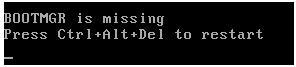 S'il n'y a pas de chargeur "Bootmgr" dans l'ordinateur, le système ne démarrera pas. Cette section est parfois accidentellement effacée par l'utilisateur lui-même, à l'aide de la disquette de démarrage.
S'il n'y a pas de chargeur "Bootmgr" dans l'ordinateur, le système ne démarrera pas. Cette section est parfois accidentellement effacée par l'utilisateur lui-même, à l'aide de la disquette de démarrage.
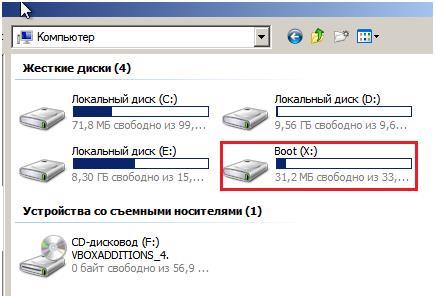 De plus, les fichiers nécessaires au démarrage du système se trouvent sur le lecteur C: dans le dossier Windows.
De plus, les fichiers nécessaires au démarrage du système se trouvent sur le lecteur C: dans le dossier Windows.
 Windows peut parfois le restaurer tout seul à l'aide de l'assistant de récupération.
Windows peut parfois le restaurer tout seul à l'aide de l'assistant de récupération. 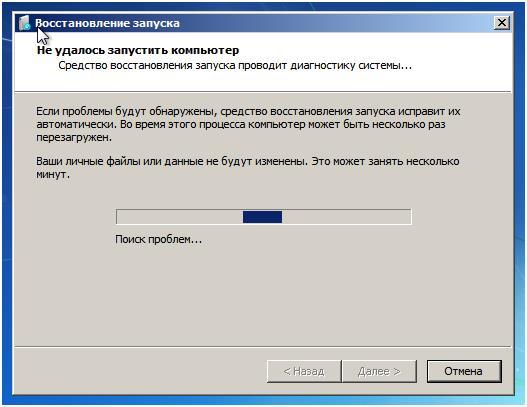
Windows 7 a "Windows Recovery Tools WRT". Pour récupérer, vous devez sélectionner dans le menu F8 "Dépannage informatique".
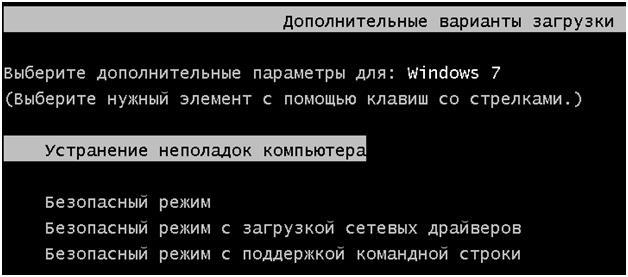 Ensuite, un menu apparaîtra - vous devez sélectionner "Récupération de démarrage".
Ensuite, un menu apparaîtra - vous devez sélectionner "Récupération de démarrage".
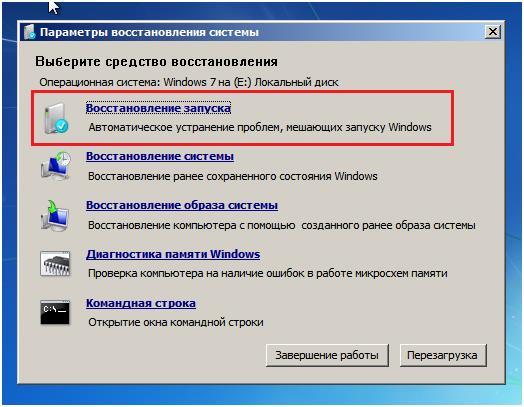 Cela restaurera les paramètres et les fichiers de démarrage.
Cela restaurera les paramètres et les fichiers de démarrage.
En cas d'erreur de programmation, la "Restauration du système" aidera le système d'exploitation. 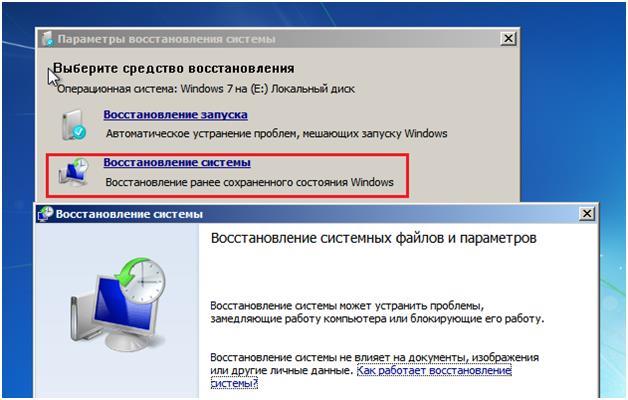
S'il n'y a pas de résultat positif après avoir utilisé les outils système, il est possible de restaurer manuellement le registre à partir d'une sauvegarde, qui se trouve en C: dans le répertoire WindowsSystem32configregback. Il est nécessaire d'en copier les fichiers dans le répertoire WindowsSystem32config.
Il existe un programme utile appelé "sfc.exe" que vous pouvez exécuter dans l'environnement de récupération. Vous devez spécifier les éléments suivants : paramètres et emplacement du dossier de téléchargement et le répertoire système hors ligne répertoire Windows). Les options / offbootdir et / offwindir.
Si les problèmes de lancement n'ont pas été éliminés, vous devez restaurer manuellement les fichiers de démarrage.
| Articles Liés: | |
|
Mot de passe IPad : méthodes de travail pour récupérer
J'ai oublié mon mot de passe iPad - la situation est assez standard et ... Comment récupérer le Yandex et le courrier
vues: 56982 Comment récupérer un mot de passe pour un courrier oublié depuis longtemps. Pas... Que faire si Steam est piraté : instructions étape par étape
Steam est le plus grand terrain de jeu du monde. Utilisateurs quotidiens... | |